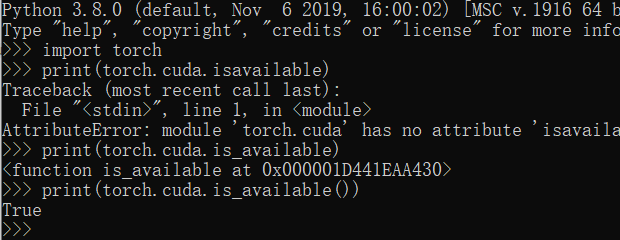简单快速安装pytorch-gpu和tensorflow-gpu
文章目录
- 快速安装pytorch-gpu和tensorflow-gpu
- 一、tensorflow-gpu安装
-
- 1.1第一步就是安装Anaconda
- 1.2第二步,对Anaconda和Python进行换源
- 1.3CUDA、cuDNN、Tensorflow版本的搭配
- 1.4使用Anaconda来创建环境
- 1.5安装cuDNN
- 1.6安装tensorflow的GPU版本
- 1.7测试
- 二、安装pytorch-gpu
-
- 2.1前五步和上面一样
- 2.2查看pytorch配置
- 2.3安装pytorch-gpu
- 2.4测试
- 三、参考
快速安装pytorch-gpu和tensorflow-gpu
一、tensorflow-gpu安装
1.1第一步就是安装Anaconda
网上都有教程好吧
可以参考这篇博客很详细:https://blog.csdn.net/wq_ocean_/article/details/103889237
安装好了可以使用Win+R调出cmd
输入conda -V,可以看到Anaconda的版本号,即为Anaconda安装成功!
![]()
1.2第二步,对Anaconda和Python进行换源
在cmd中输入conda config --set show_channel_urls yes在C盘用户目录下会生成.condarc文件。
然后使用记事本打开,用下面的内容将其替换。
channels:
- defaults
show_channel_urls: true
channel_alias: https://mirror.tuna.tsinghua.edu.cn/anaconda
default_channels:
- https://mirror.tuna.tsinghua.edu.cn/anaconda/pkgs/main
- https://mirror.tuna.tsinghua.edu.cn/anaconda/pkgs/free
- https://mirror.tuna.tsinghua.edu.cn/anaconda/pkgs/r
- https://mirror.tuna.tsinghua.edu.cn/anaconda/pkgs/pro
- https://mirror.tuna.tsinghua.edu.cn/anaconda/pkgs/msys2
custom_channels:
conda-forge: https://mirror.tuna.tsinghua.edu.cn/anaconda/cloud
msys2: https://mirror.tuna.tsinghua.edu.cn/anaconda/cloud
bioconda: https://mirror.tuna.tsinghua.edu.cn/anaconda/cloud
menpo: https://mirror.tuna.tsinghua.edu.cn/anaconda/cloud
pytorch: https://mirror.tuna.tsinghua.edu.cn/anaconda/cloud
simpleitk: https://mirror.tuna.tsinghua.edu.cn/anaconda/cloud
![]()

然后在cmd中输入conda clean -i,此时Anaconda已经换源成功!
接着是Python换源,在CMD中输入
pip config set global.index-url https://pypi.tuna.tsinghua.edu.cn/simple即可换源成功!
1.3CUDA、cuDNN、Tensorflow版本的搭配
点击此处可以查看配置搭配:https://tensorflow.google.cn/install/source_windows

当然需要查看自己的gpu是否支持版本
点击此处查看这篇博客:https://blog.csdn.net/weixin_45857735/article/details/121350814
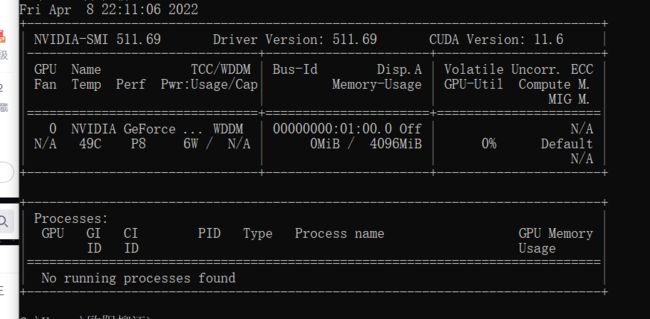
开始安装
1.4使用Anaconda来创建环境
这里环境名称命名为tgup(你可以换一个),在CMD中输入conda create -n tgup python=3.8,输入y进行确认
最后看到这个就是成功了!!!
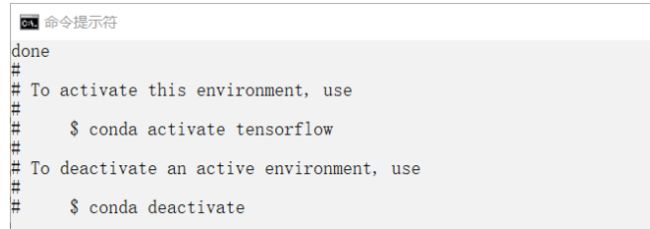
再输入conda install cudatoolkit=11.3,见下图,即cudatoolkit(CUDA)安装完成
1.5安装cuDNN
在激活的环境里输入conda install cudnn=8.3,见下图情况,表明已经安装成功!
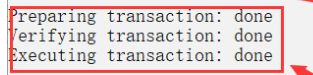
1.6安装tensorflow的GPU版本
Tensorflow是通过pip下载,同样在激活环境中输入pip install tensorflow-gpu==2.6.0
等待下载完毕,即安装成功,如下图所示,即表明安装成功!

1.7测试
在激活环境中输入python以进入python环境。
然后输入import tensorflow as tf,
再输入tf.test.is_gpu_available()

二、安装pytorch-gpu
2.1前五步和上面一样
上述1.5之前我们都已经安装好了cuda
把1.6之后安装pytorch即可
2.2查看pytorch配置
官网地址:https://pytorch.org/get-started/locally/
CUDA我上面是安装的11.3所以这里选11.3
选好配置后将会生成:conda install pytorch torchvision torchaudio cudatoolkit=11.3 -c pytorch将其复制

2.3安装pytorch-gpu
这里要创建环境
这里环境名称命名为pgup(你可以换一个),在CMD中输入conda create -n pgup python=3.8,输入y进行确认
进入activate pgup后
将上一步的命令输入conda install pytorch torchvision torchaudio cudatoolkit=11.3 -c pytorch,等待安装
2.4测试
在python下输入以下代码,得到true则成功了
import torch
print(torch.cuda.is_available())
三、参考
pytorch-gpu安装:https://blog.csdn.net/qq_53396586/article/details/121750641
tensorflow-gpu安装:https://blog.csdn.net/m0_49090516/article/details/113576003